首页 > Python资料 博客日记
授权cleanmymac访问全部磁盘 Mac授权访问权限 cleanmymac缺少权限
2024-08-19 12:00:12Python资料围观244次
CleanMyMac是Mac系统下的一款专业的苹果电脑清理软件,同时也是一款优秀的电脑系统管理软件。它能有效清理系统垃圾,快速释放磁盘内存,缓解卡顿现象,保障系统顺畅地运行。
全磁盘访问权限,就好比机场内进行的安全检查。在Mac系统中,当我们向某个应用授予“完全磁盘访问”权限时,它就会被添加到应用程序的白名单中,这些应用程序则被标记为可安全使用系统数据。
在使用CleanMyMac X时,可能会遇到权限不足的问题。这通常是因为系统安全设置限制了CleanMyMac访问某些文件或目录的权限。
那么,我们该如何授予CleanMyMac全磁盘访问权限呢?
第一步,打开Launchpad,在界面上找到“系统偏好设置”。
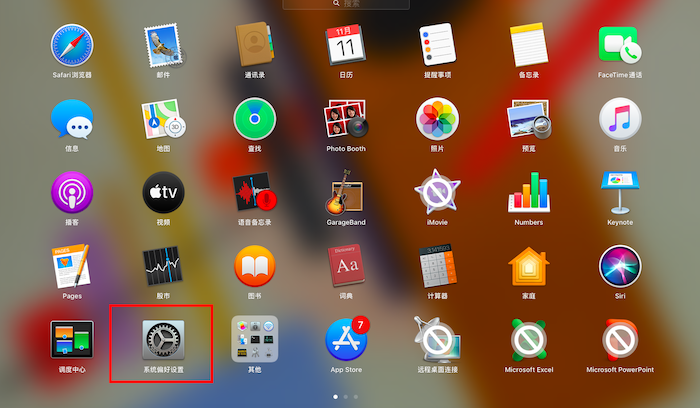
图1 :系统偏好设置
第二步,点击进入“安全性和隐私”这个选项。
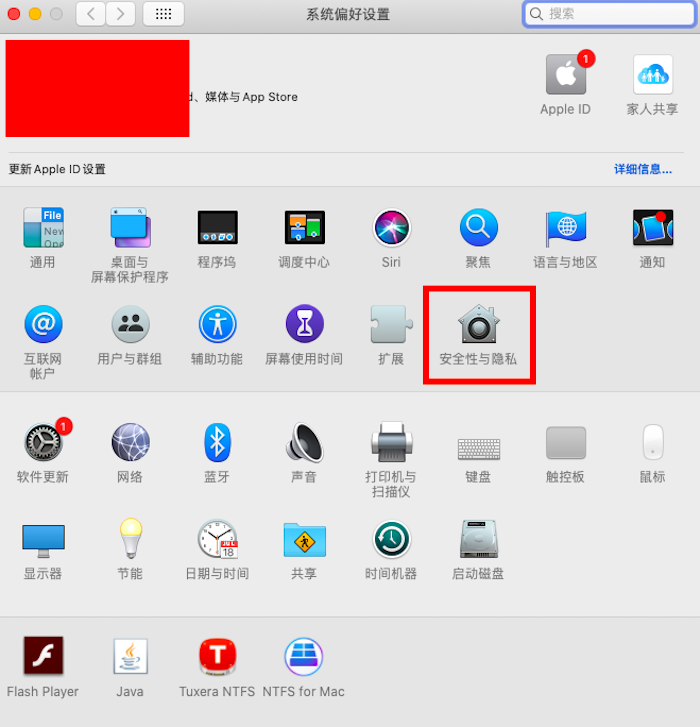
图2 :安全性和隐私
第三步,在左侧功能栏中找到“完全磁盘访问权限”这个文件夹。点击下方锁这个图标进行解锁操作。这时候,系统会提示我们输入开机密码,正确输入完毕后,再次点击“解锁”。
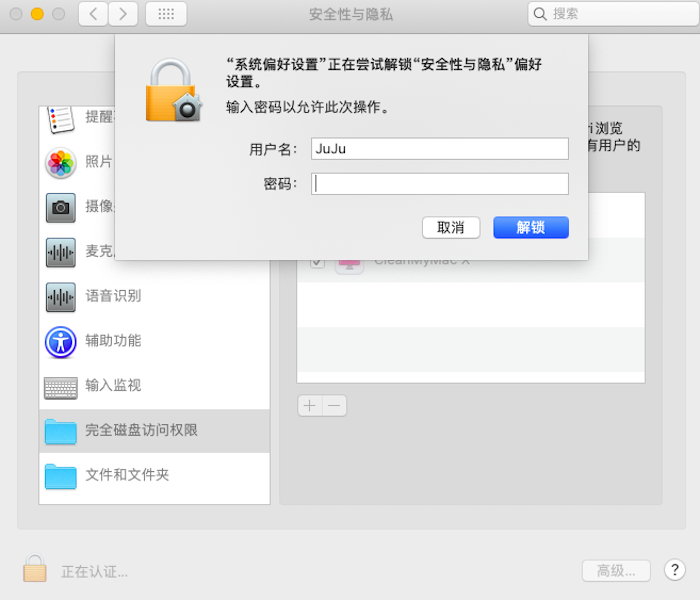
图3 :输入密码
第四步,勾选CleanMyMac X,点击界面左下方锁的图标进行上锁,以防再次更改。
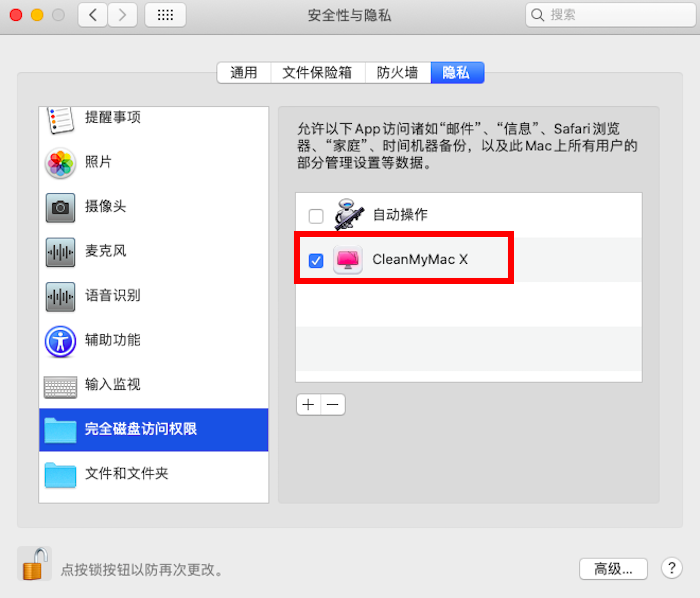
图4 :勾选CleanMyMacX
通过上述的操作,我们就能够授予CleanMyMac全磁盘访问权限了,操作起来还是非常简单。并且这项权限的开启还适用于其他的软件,如果大家有需要的话,也可按此方法进行操作。
在CleanMyMac的偏好设置中,我们也可以查看全磁盘访问权限开启的状态。如果发现您的CleanMyMac不能正常使用,说不定是忘记了开启这项权限哦。
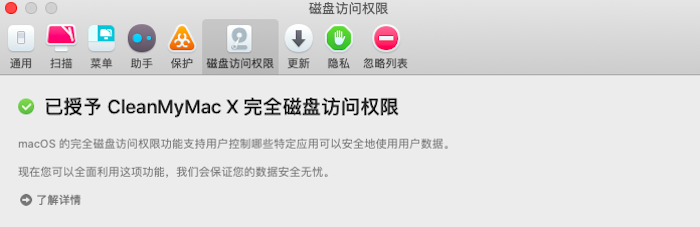
图5 :CleanMyMac偏好设置
使用技巧和建议:
- 定期检查并更新CleanMyMac以确保其功能正常。
- 在使用碎纸机功能时,确保选择正确的文件以避免误删重要数据。
- 保持系统更新,以确保与最新的安全措施兼容。
通过以上步骤,可以有效解决CleanMyMac缺少权限的问题,并确保其正常运作。
CleanMyMac这款苹果电脑清理软件功能多多,实用性很强。一键智能化清理系统垃圾的功能,让您解放双手,不用再一项一项地整理系统文件,大大提高了工作效率,同时使得系统运行更加快捷。如果想体验这款软件的功能,可下载CleanMyMac免费体验。
CleanMyMac X中文免费安装包:https://souurl.cn/DyQP4d
CleanMyMac X激活码获取(永久激活):https://souurl.cn/4B1rMY
标签:
相关文章
最新发布
- 光流法结合深度学习神经网络的原理及应用(完整代码都有Python opencv)
- Python 图像处理进阶:特征提取与图像分类
- 大数据可视化分析-基于python的电影数据分析及可视化系统_9532dr50
- 【Python】入门(运算、输出、数据类型)
- 【Python】第一弹---解锁编程新世界:深入理解计算机基础与Python入门指南
- 华为OD机试E卷 --第k个排列 --24年OD统一考试(Java & JS & Python & C & C++)
- Python已安装包在import时报错未找到的解决方法
- 【Python】自动化神器PyAutoGUI —告别手动操作,一键模拟鼠标键盘,玩转微信及各种软件自动化
- Pycharm连接SQL Sever(详细教程)
- Python编程练习题及解析(49题)
点击排行
- 版本匹配指南:Numpy版本和Python版本的对应关系
- 版本匹配指南:PyTorch版本、torchvision 版本和Python版本的对应关系
- Anaconda版本和Python版本对应关系(持续更新...)
- Python 可视化 web 神器:streamlit、Gradio、dash、nicegui;低代码 Python Web 框架:PyWebIO
- 相关性分析——Pearson相关系数+热力图(附data和Python完整代码)
- Python与PyTorch的版本对应
- Windows上安装 Python 环境并配置环境变量 (超详细教程)
- Python pyinstaller打包exe最完整教程

